Hướng dẫn download update từ Group Update Providers trong Symantec
Vấn đề:
Chúng ta sử dụng LiveUpdate Settings policy để clients có thể updates từ Group Update Provider và sẽ không update từ management server. Chúng ta có thể cài đặt single, multiple, hoặc cross-subnet Group Update Providers. Loại Group Update Provider mà chúng ta setup sẽ dựa vào mạng lưới của chúng ta và clients trong mạng lưới đó.
Giải quyết:
Để cấu hình clients download update từ Group Update Providers:
1. Truy cập Symantec Endpoint Protection Managed Console.
2. Tiến hành login account SEP.
3. Chọn Policies.
4. Dưới tab Policies, chọn LiveUpdate.
5. Tại LiveUpdate Settings tab, chọn chuột phải policy mà chúng ta muốn dung, sau đó chọn Edit.
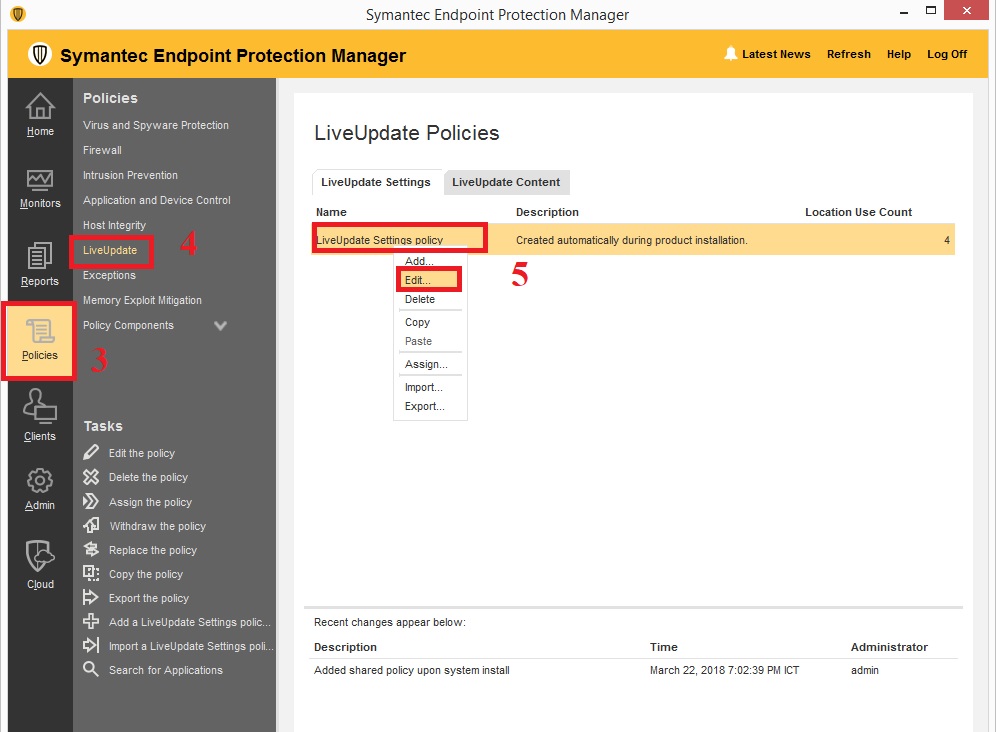
6. Tại cửa sổ LiveUpdate Settings Policy, chọn Server Settings.
7. Dưới trường Internal or External LiveUpdate Server, tích chọn Use the default management server.
8. Dưới trường Group Update Provider, tích chọn Use a Group Update Provider.
9. Chọn Group Update Provider.
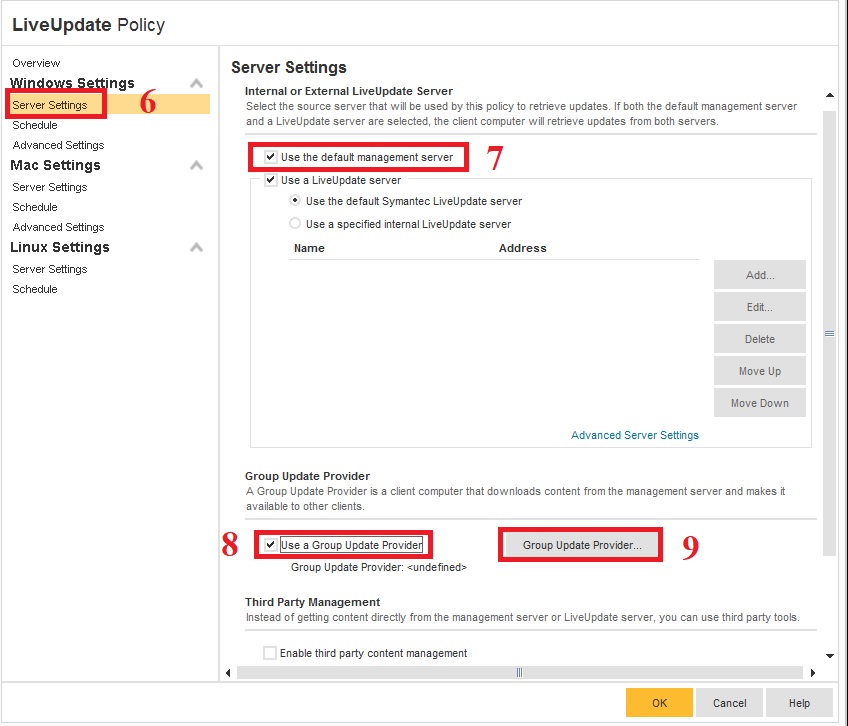
10. Tích chọn group update Provider chúng ta muốn sử dụng:
- Single Group Update Provider.
- Multiple Group Update Providers.
- Explicit list of Group Update Providers.
11. Dưới trường Group Update Provider Settings, chọn OK.
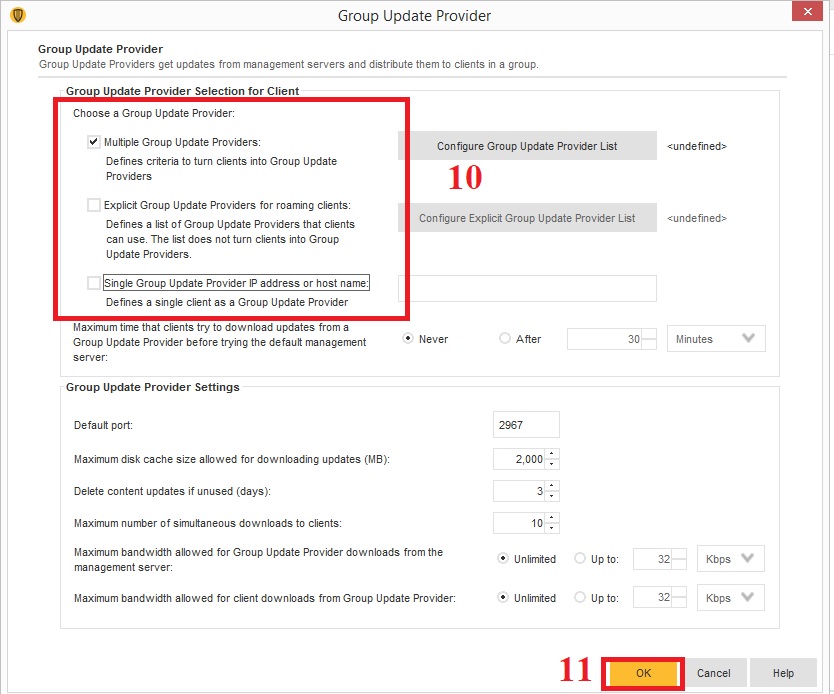
Cấu hình single Group Update Provider:
1. Tại hộp thoại Group Update Provider, tích chọn Single Group Update Provider IP address or host name, và nhập địa chỉ IP hoặc host name của client computer. Chọn Help để có thêm thông tin về địa chỉ IP hoặc host name.
2. Quay lại để cấu hình Group Update Provider.
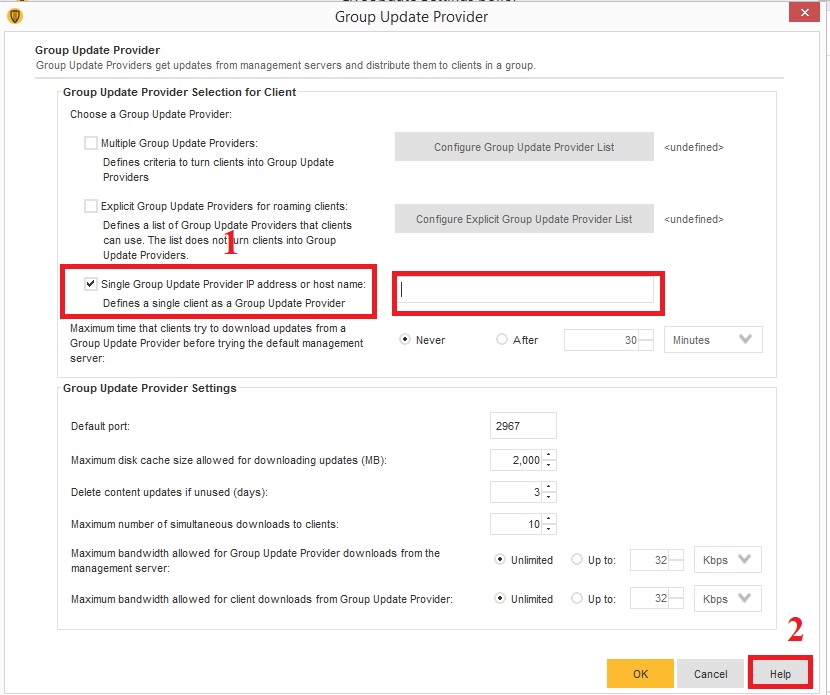
Để cấu hình multiple Group Update Providers:
1. Tại hộp thoại Group Update Provider, tích chọn Multiple Group Update Providers, sau đó chọn Configure Group Update Provider List.
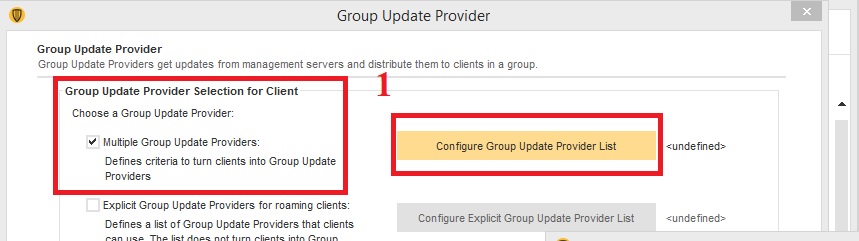
2. Tại hộp thoại Group Update Provider List, chọn Group Update Provider, sau đó chọn Add để add rule.
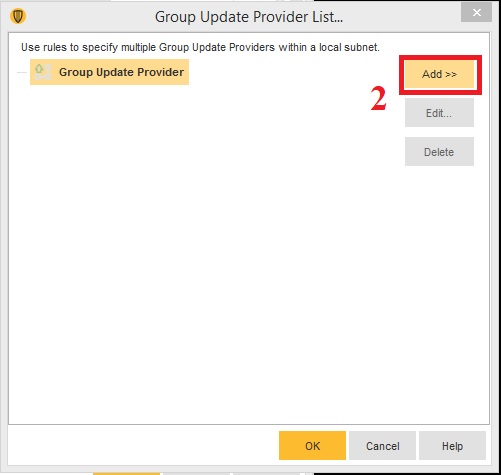
3. Trong hộp thoại Specify Group Update Provider Rule Criteria, tại mục Check drop-down, chọn một trong những tùy chọn sau:
- Computer IP Address or Host Name
- Registry Keys
- Operating System
5. Nếu chúng ta chọn Computer IP Address or Host Name hoặc Registry Keys, chọn Add.
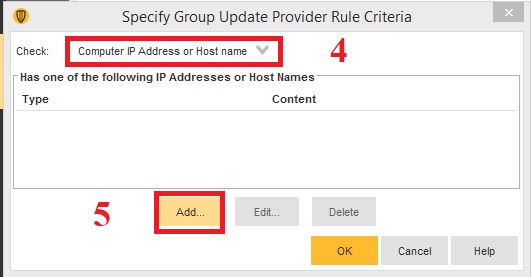
6. Nhập địa chỉ IP hoặc host name, Windows registry key, hoặc operating system information.
7. Chọn OK cho đến khi trở về hộp thoại Group Update Provider List.
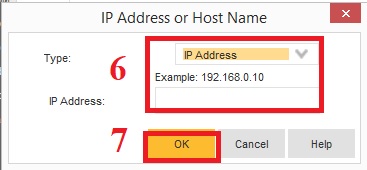
8. Chọn OK.
9. Quay lại để cấu hình Group Update Provider.
Để cấu hình explicit list of Group Update Providers:
1. Tại hộp thoại Group Update Provider, tích chọn Explicit Group Update Providers for roaming clients, sau đó chọn Configure Explicit Group Update Provider List.
2. Chọn Add.
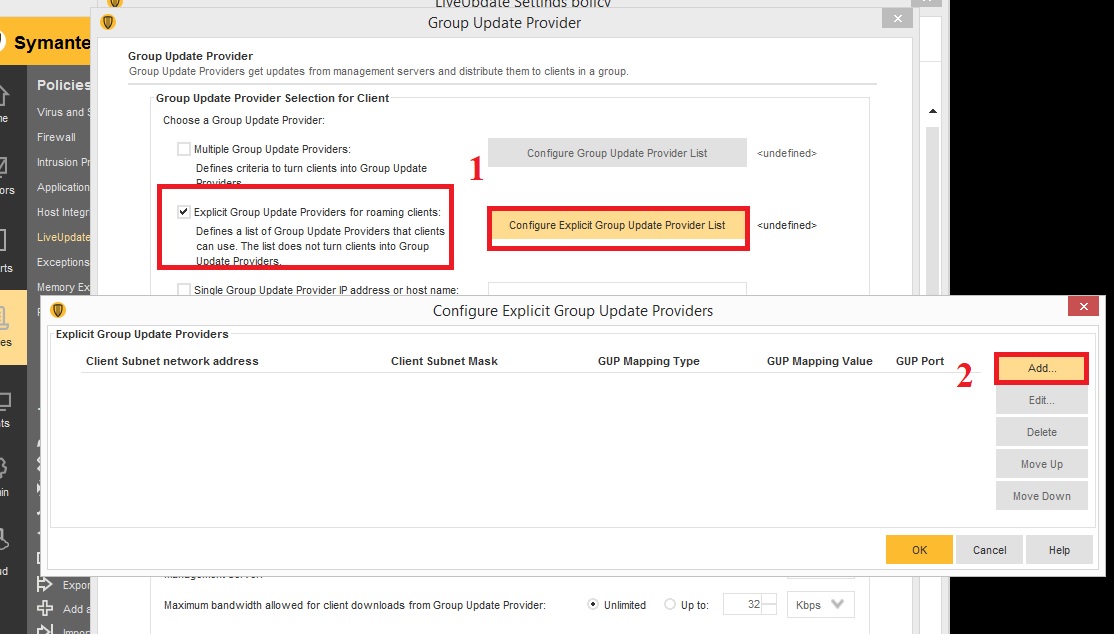
3. Tại hộp thoại Add Explicit Group Update Provider, nhập subnet của client mà chúng ta muốn map với Group Update Providers. Chọn Specify Client Subnet Mask để add nhiều subnets client cùng lúc.
4. Chọn Type..
5. Chọn OK.
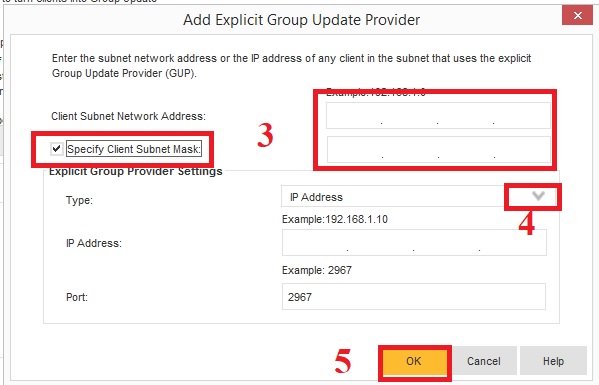
Quốc Toàn – Pacisoft Vietnam
Nguồn: PACISOFT.vn | PACISOFT.vn


